Betulkan Ralat 1067 Proses ditamatkan tanpa disangka -sangka di Windows 10

- 5071
- 411
- Marcus Kassulke
Beberapa pengguna Windows 10 melaporkan menghadapi masalah dengan 'Ralat 1067: Proses ditamatkan tanpa disangka'. Sekarang, 'Ralat 1067: Proses ditamatkan tanpa diduga'adalah kesilapan yang muncul ketika anda cuba memulakan operasi berasaskan perkhidmatan pada Windows 10 anda. Ralat ini disebabkan oleh perkhidmatan yang rosak, atau Tetapan yang rosak perkhidmatan tertentu itu. Sebelum pergi untuk membetulkan, Mula semula komputer anda. Periksa sama ada ralat masih ada atau tidak. Sekiranya anda menghadapi ralat yang sama, cubalah pembetulan ini-
Perbaiki-1 membaiki perkhidmatan yang bermasalah-
Perkhidmatan yang anda cuba mulakan mungkin rosak atau rosak. Jadi, memadam Dan kemudian memasang perkhidmatan sekali lagi dapat menyelesaikan masalah. Ikuti langkah seterusnya ini untuk memadamkan perkhidmatan yang bermasalah dan pasangkannya lagi-
1. Tekan Kekunci windows +r, dan taip "Regedit" di dalam Jalankan tetingkap, dan tekan Masukkan.

2. Dalam Editor Pendaftaran tetingkap, ikuti jalan ini-
Hkey_local_machine> System> CurrentControlset> Perkhidmatan.
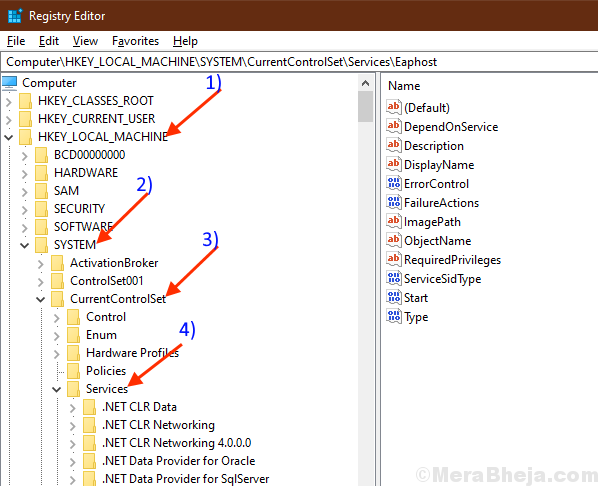
3. Cari perkhidmatan yang mana anda menghadapi kesilapan (Di sini, sebagai contoh, mari kita ambil Acpi perkhidmatan) dari senarai perkhidmatan.
4. Sekarang Klik kanan pada perkhidmatan itu, dan klik pada "Eksport".
5. Pilih lokasi yang sesuai untuk menyimpannya, namakannya sama dengan yang asal, Klik pada "Simpan".
Proses ini adalah untuk membuat sandaran perkhidmatan itu.

6. Sekarang, Pilih perkhidmatan itu lagi dan tekan 'PadamKunci pada papan kekunci anda.
Klik pada "Ya"Apabila anda diminta dengan"Adakah anda pasti ingin memadamkan kunci ini secara kekal dan semua subkeynya?"Mesej.

Menutup Editor Pendaftaran tetingkap.
7. Anda boleh membuka Jalankan tetingkap dengan menekan Kekunci windows+r.
8. Setelah berbuat demikian, Salin tampal atau taipkan perkara berikut dalam Jalankan tetingkap dan tekan masuk.
cmd

9. Jenis "SFC /Scannow" di dalam Arahan prompt dan memukul Masukkan.
Tunggu sehingga anda menerima "Pengesahan 100% Lengkap."Mesej.
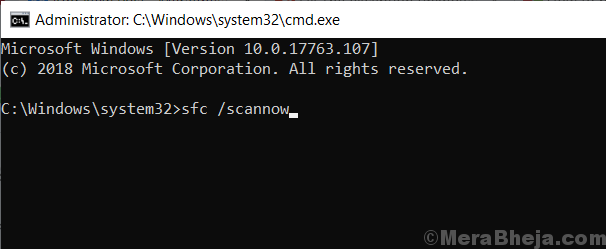
Tutup arahan arahan dan mula semula komputer anda.
10. Setelah reboot, cari sandaran pendaftaran yang anda simpan, Klik kanan di atasnya dan klik pada "Bergabung".

11. Sekarang, klik pada kotak carian pada bar tugas dan taip "perkhidmatan". Klik pada "Perkhidmatan".

Perkhidmatan akan buka.
9. Cari perkhidmatan yang anda bergabung sebentar tadi di Perkhidmatan tetingkap, dan klik kanan di atasnya dan klik pada "Mula". Ini akan memulakan perkhidmatan lagi.

Tutup Perkhidmatan tetingkap.
Cuba periksa sama ada ralat masih ada atau tidak. Sekiranya anda masih menghadapi masalah untuk menyelesaikannya.
Betulkan-2 Tukar kawalan perkhidmatan ke profil pentadbiran
Kadang -kadang pelbagai kebenaran dan kriteria lain seperti kawalan menghalang kerja biasa perkhidmatan tertentu. Menukar kawalan perkhidmatan ke profil pentadbiran dapat menyelesaikan masalah dengan 'Ralat 1067: Proses ditamatkan tanpa diduga'. Ikuti langkah -langkah ini untuk mengubah kawalan perkhidmatan ke profil pentadbiran-
Sebelum meneruskan, pastikan anda log masuk sebagai Akaun pentadbir (Bukan a Akaun tetamu).
1. Pada mulanya, anda perlu membuka Jalankan tetingkap. Untuk berbuat demikian, tekan Kekunci windows+r.
2. Kemudian, taipkan "perkhidmatan.MSC" dalam itu Jalankan tetingkap.
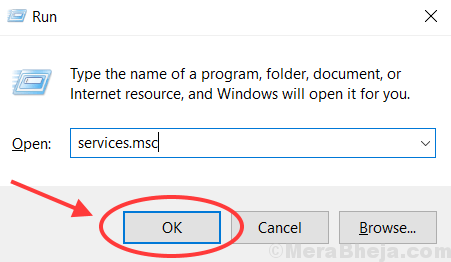
2. Cari perkhidmatan yang anda hadapi, dari senarai perkhidmatan. Selepas klik kanan di atasnya, klik pada "Sifat".
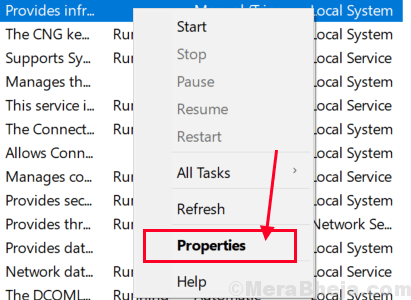
3. Pergi ke "Log masuk"Tab, dan klik pada"Semak imbas"Pilihan.
4. Klik pada "Lanjutan… "Di sudut kiri bawah 'Pilih pengguna'tetingkap.
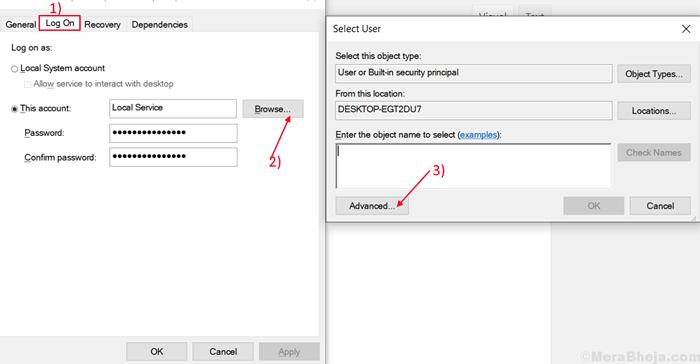
5. Klik pada "Cari sekarang", Dan cari nama akaun yang anda gunakan. Pilih Nama Akaun Anda dan kemudian klik pada "okey".
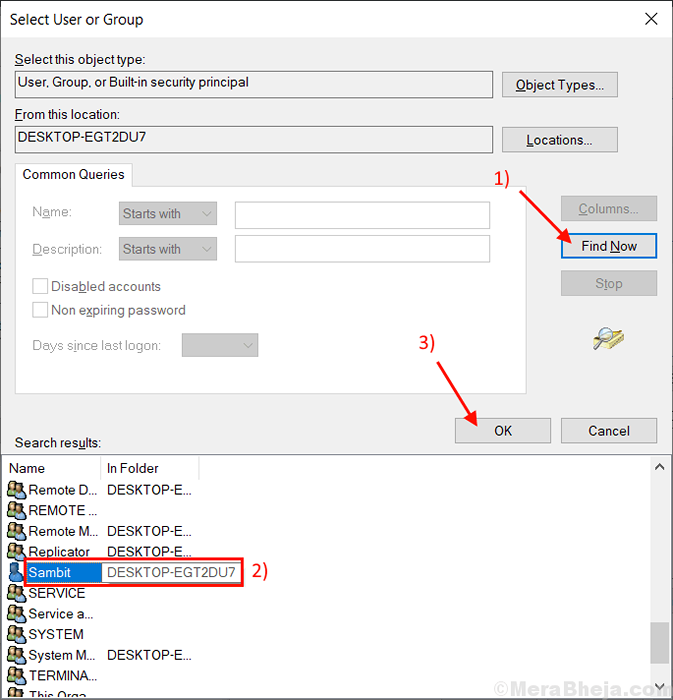
6. Anda dipilih nama pengguna akan dilihat di bawah "Masukkan nama objek untuk dipilih"Tab. Klik pada "okey".
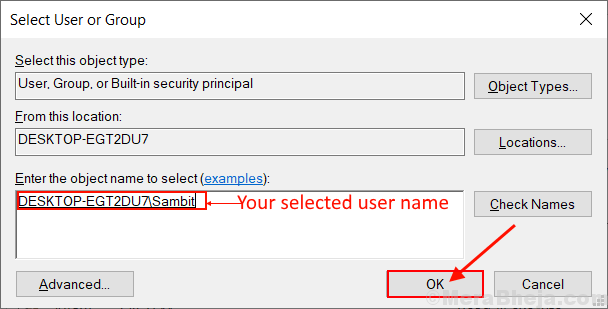
7. Klik pada "Memohon"Dan anda akan diminta dengan"Kata laluan tidak sepadan". Klik pada "Okey".
Sekarang, taipkan kata laluan anda di dalam kotak di sebelah "Kata Laluan:"Dan sekali lagi mengulangi kata laluan anda di dalam kotak di bawah, bernama"Sahkan Kata Laluan:".
8. Sekarang, klik pada "okey".

Menutup "ProPerties"Tab.
Menutup Perkhidmatan tetingkap.
Mula semula komputer anda dan cuba menjalankan perkhidmatan anda lagi. Masalah dengan perkhidmatan harus diselesaikan.
- « Betulkan VPN tidak berfungsi di Windows 10/11
- Cara Menambah Papan Kekunci Antarabangsa AS di Windows 10/11 »

